(Chèn tài khoản Skype vào Website) – Đối với các Website doanh nghiệp, đặc biệt là các Web bán hàng Online, Web TMĐT thì không thể thiếu các tài khoản Yahoo, Skype hỗ trợ trên đây. Chỉ với thao tác đơn giản là kích chuột vào tên tài khoản Skype trên Website là khách hàng đã có thể được đáp ứng các mong muốn yêu cầu hoặc giải đáp các thắc mắc, băn khoăn của mình rồi.
Với sự hỗ trợ từ Skype, có nhiều lựa chọn về kiểu dáng, phong cách hiển thị cho tài khoản để các Coder chọn. Dưới đây là cúp pháp, cách chèn và kiểu dáng để có thể chèn tài khoản Skype vào Website.
Hướng dẫn đưa skype vào website
– B1: Thiết lập trạng thái trong Skype
Khi chèn tài khoản Skype mặc dù cú pháp đã đúng hoàn toàn nhưng nếu chưa thiết lập trạng thái thì tài khoản đó sẽ luôn là Offline. Để thực hiện bạn đăng nhập Skype, chọn Menu Tools -> Options -> Privacy và đánh dấu chọn Allow my status to be shown on the web.
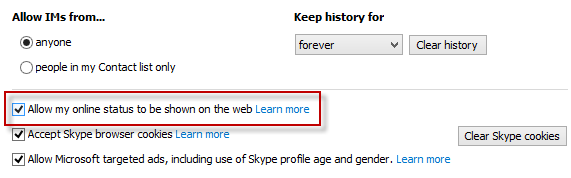
– B2: Gõ mã HTML theo cú pháp
<a href=”skype:skypeusername?chat”><img src=”http://mystatus.skype.com/smallicon/skypeusername” /></a>
Trong đó:
+ Skypeusername: Tên Skype muốn chèn
+ Smallicon: Kiểu hiển thị hình ảnh Skype, bạn có thể lựa chọn các kiểu hiển thị theo ý muốn theo bảng phía dưới.
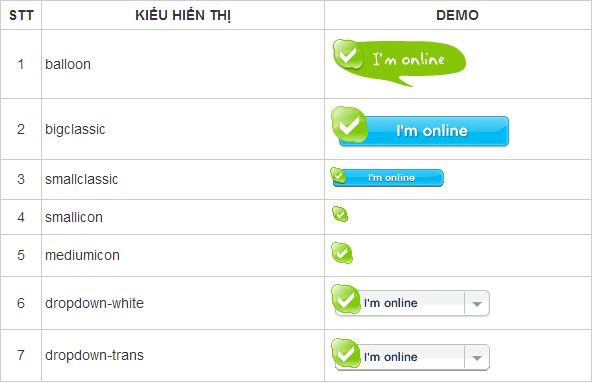
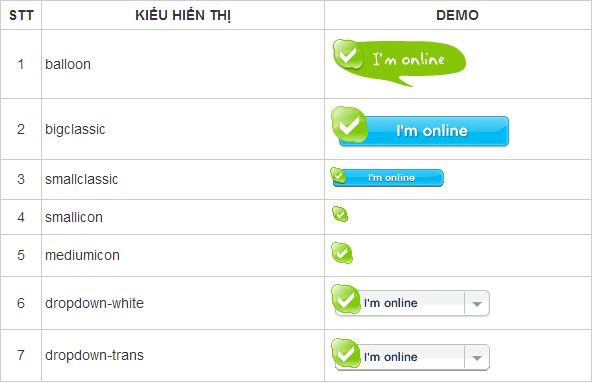
Với cách chèn này, tài khoản Skype sẽ thể hiện được trạng thái Online hoặc Offline.
– B3: Chèn đoạn mã HTML trên vào vị trí cần đặt trên Website.
Còn một cách có thể sinh mã tự động bằng cách vào địa chỉ http://www.skype.com/share/buttons và thực hiện theo các bước như: nhập Skype Name, Lựa chọn biểu tượng là bạn đã có đoạn Code mong muốn rồi. Tuy nhiên với cách này, tài khoản Skype lại không hiển thị được trạng thái đang Online hay Offline và rất khó cho người xem khi cần trò chuyện.
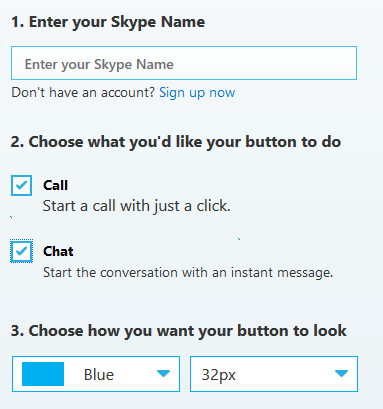
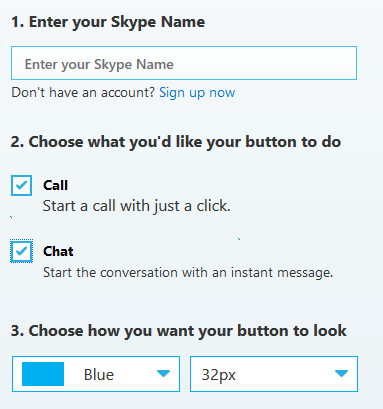
Hi vọng với bài viết này, các bạn có thể chèn và lựa chọn cho riêng mình phong cách phù hợp để chèn tài khoản Skype trên Website hoặc Blog.
Tin học văn phòng
